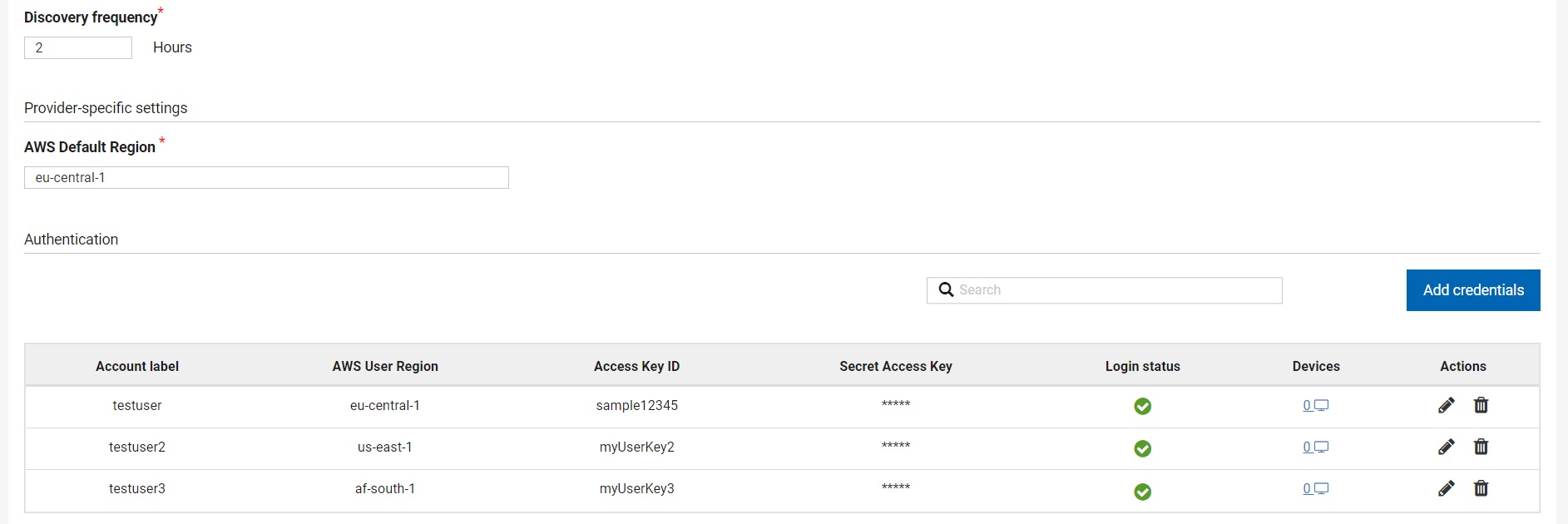例 1: AWS プラグインの構成
この例では、BigFix REST API を介してディスパッチされた単一アクションを使用して AWS Asset Discovery プラグインを構成します。
AWS プラグインを既にインストールしており、ユーザーを既に構成済みであるが、多数の他のユーザーをすばやく構成したいとします。
以下の図に示すように、ログインを正しく実行した testuser を使用してプラグインがインストールされ、ステータスが「Successful」であることが分かります。
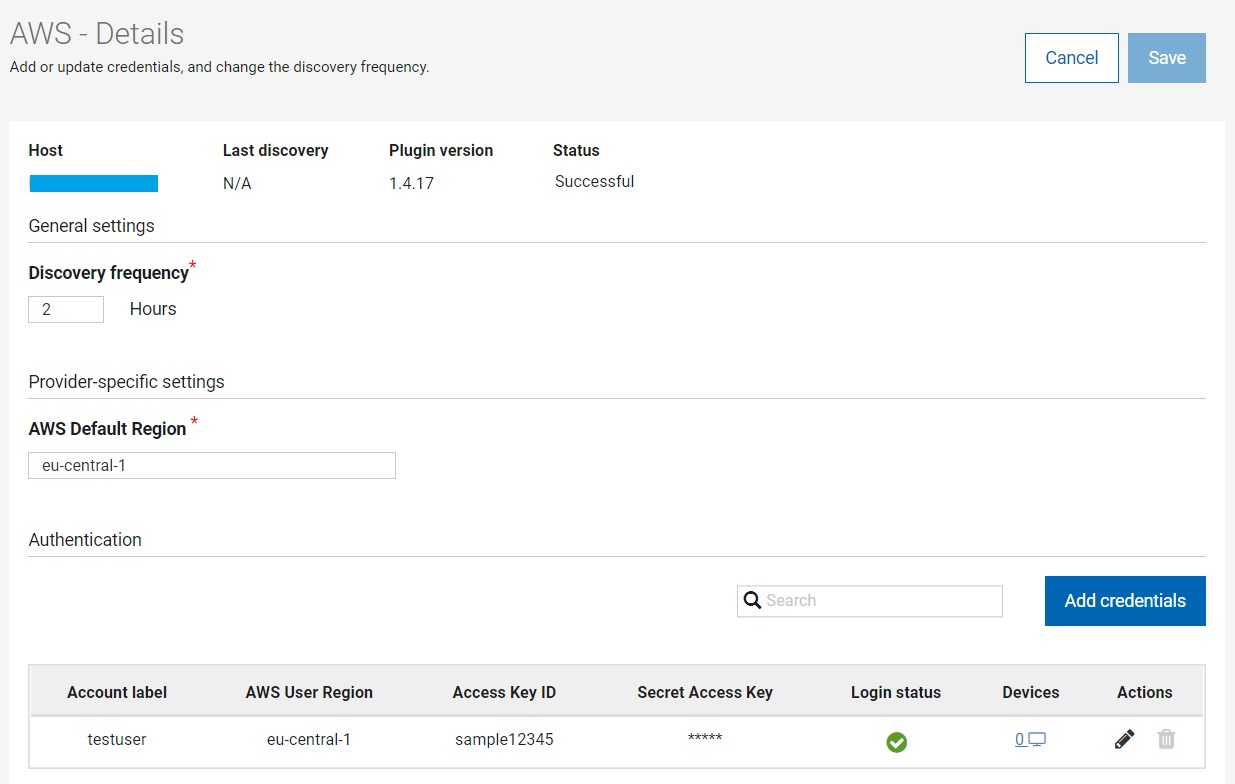
次に、構成の更新に使用される XML ファイルを作成します。このような XML ファイルは、REST API コマンドによってデータ・ファイルとして渡されます。
詳しくは、『 REST API を使用した BESPluginPortal プラグインの構成』ページと『 BigFix REST API 』ページを参照してください。
<?xml version="1.0" encoding="utf-8"?>
<BES xmlns:xsi="http://www.w3.org/2001/XMLSchema-instance" xmlns:xsd="http://www.w3.org/2001/XMLSchema" SkipUI="true">
<SingleAction>
<Title>AWS Plugin Config Template</Title>
<Relevance>true</Relevance>
<ActionScript>
<!--Your action script-->
</ActionScript>
<SuccessCriteria />
<Settings />
<SettingsLocks />
<Target>
<ComputerID><!--Your ComputerID--></ComputerID>
</Target>
</SingleAction>
</BES>
XML ファイルのコメントから分かるように、少なくとも 2 つのフィールドに入力する必要があります。まず、 ComputerID (AWSAssetDiscoveryPlugin がインストールされているポータル・マシンの ComputerID) を見つけます。
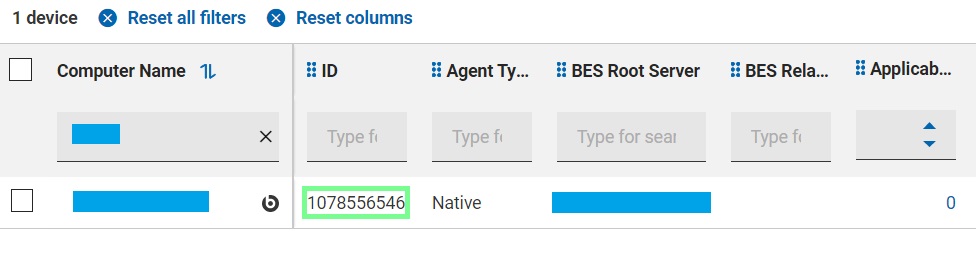
次に、構成のアクション・スクリプトを作成します。2 人のユーザー (つまり testuser2 と testuser3) を構成するとします。これらの 2 人のユーザーは、それぞれ us-east-1 と af-south-1 を自分のリージョンとして持っており、デフォルトのプラグイン・リージョンよりも優先されます。
parameter "firstLabel" = "testuser2"
parameter "secondLabel" = "testuser3"
parameter "accessKey" = "Credentials_AccessKey"
parameter "secretAccessKey" = "Credentials_SecretAccessKey"
parameter "region" = "Credentials_Region"
parameter "firstAccessKey" = "{parameter "accessKey"}_{parameter "firstLabel"}"
parameter "firstPassword" = "{parameter "secretAccessKey"}_{parameter "firstLabel"}"
plugin store "AWSAssetDiscoveryPlugin" set "{parameter "firstAccessKey"}" value "<myUserKey2>" on "{parameter "action issue date" of action}"
plugin store "AWSAssetDiscoveryPlugin" set encrypted "{parameter "firstPassword"}" value "<myUserPass2>" on "{parameter "action issue date" of action}"
plugin store "AWSAssetDiscoveryPlugin" set "Credentials_Region_{parameter "firstLabel"}" value "us-east-1" on "{parameter "action issue date" of action}"
parameter "secondAccessKey" = "{parameter "accessKey"}_{parameter "secondLabel"}"
parameter "secondPassword" = "{parameter "secretAccessKey"}_{parameter "secondLabel"}"
plugin store "AWSAssetDiscoveryPlugin" set "{parameter "secondAccessKey"}" value "<myUserKey3>" on "{parameter "action issue date" of action}"
plugin store "AWSAssetDiscoveryPlugin" set encrypted "{parameter "secondPassword"}" value "<myUserPass3>" on "{parameter "action issue date" of action}"
plugin store "AWSAssetDiscoveryPlugin" set "Credentials_Region_{parameter "secondLabel"}" value "af-south-1" on "{parameter "action issue date" of action}"
<?xml version="1.0" encoding="utf-8"?>
<BES xmlns:xsi="http://www.w3.org/2001/XMLSchema-instance" xmlns:xsd="http://www.w3.org/2001/XMLSchema" SkipUI="true">
<SingleAction>
<Title>AWS Plugin Config Template</Title>
<Relevance>true</Relevance>
<ActionScript MIMEType="application/x-Fixlet-Windows-Shell">
parameter "firstLabel" = "testuser2"
parameter "secondLabel" = "testuser3"
parameter "accessKey" = "Credentials_AccessKey"
parameter "secretAccessKey" = "Credentials_SecretAccessKey"
parameter "region" = "Credentials_Region"
parameter "firstAccessKey" = "{parameter "accessKey"}_{parameter "firstLabel"}"
parameter "firstPassword" = "{parameter "secretAccessKey"}_{parameter "firstLabel"}"
plugin store "AWSAssetDiscoveryPlugin" set "{parameter "firstAccessKey"}" value "<myUserKey2>" on "{parameter "action issue date" of action}"
plugin store "AWSAssetDiscoveryPlugin" set encrypted "{parameter "firstPassword"}" value "<myUserPass2>" on "{parameter "action issue date" of action}"
plugin store "AWSAssetDiscoveryPlugin" set "Credentials_Region_{parameter "firstLabel"}" value "us-east-1" on "{parameter "action issue date" of action}"
parameter "secondAccessKey" = "{parameter "accessKey"}_{parameter "secondLabel"}"
parameter "secondPassword" = "{parameter "secretAccessKey"}_{parameter "secondLabel"}"
plugin store "AWSAssetDiscoveryPlugin" set "{parameter "secondAccessKey"}" value "<myUserKey3>" on "{parameter "action issue date" of action}"
plugin store "AWSAssetDiscoveryPlugin" set encrypted "{parameter "secondPassword"}" value "<myUserPass3>" on "{parameter "action issue date" of action}"
plugin store "AWSAssetDiscoveryPlugin" set "Credentials_Region_{parameter "secondLabel"}" value "af-south-1" on "{parameter "action issue date" of action}"
</ActionScript>
<SuccessCriteria />
<Settings />
<SettingsLocks />
<Target>
<ComputerID>1078556546</ComputerID>
</Target>
</SingleAction>
iem POST <path to action.xml> /api/actions出力は次のようになります。

アクションが正常に完了したかどうかを WebUI で確認します。この場合、2 人の新規ユーザーが即時に使用可能になります。